当前位置:
首页 >
Chrome系统代理配置步骤讲解
Chrome系统代理配置步骤讲解
时间:2025-05-20
来源:谷歌浏览器官网
详情介绍
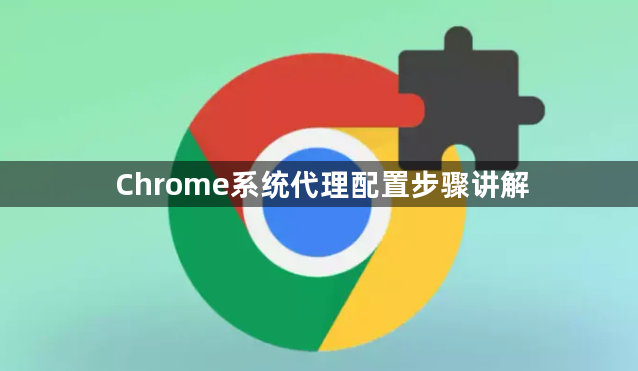
一、打开浏览器设置
1. 进入设置页面:启动Google Chrome浏览器,点击右上角的三个垂直点图标(菜单按钮),在下拉菜单中选择“设置”选项。
2. 找到相关设置区域:在设置页面中,向下滚动,找到“高级”选项,点击展开后,在“系统”部分可以看到与代理相关的设置选项。
二、配置代理服务器
1. 打开代理设置页面:在“系统”选项中,点击“打开计算机的代理设置”链接。这会打开操作系统的代理设置窗口(不同操作系统可能略有不同)。
2. 设置代理参数:在代理设置窗口中,选择“手动设置代理”或“使用代理服务器”等相应选项(具体选项名称可能因操作系统而异)。然后,在“地址”栏中输入代理服务器的IP地址或域名,在“端口”栏中输入代理服务器对应的端口号。如果代理服务器需要身份验证,还需填写用户名和密码。
3. 保存设置:完成代理参数的填写后,点击“保存”或“确定”按钮,使设置生效。此时,Chrome浏览器将通过配置的代理服务器进行网络连接。
三、测试代理连接
1. 访问网页:在Chrome浏览器中,输入一个常见的网址(如https://www.baidu.com),然后按下回车键。
2. 观察连接情况:如果代理配置正确且代理服务器正常工作,网页应该能够正常加载。如果出现连接错误或无法访问的情况,可能是代理设置有误,需要重新检查代理参数。
四、注意事项
1. 代理服务器的选择:确保选择可靠、稳定的代理服务器,避免使用不可信的代理服务,以免导致网络安全问题或个人信息泄露。
2. 代理设置的兼容性:某些网站或网络服务可能对代理服务器有限制,在使用代理时可能会遇到无法访问的情况。此外,不同的操作系统和网络环境可能对代理设置有不同的要求,需要根据实际情况进行调整。
3. 定期检查和更新代理设置:如果代理服务器的地址、端口或其他参数发生变化,需要及时更新Chrome浏览器的代理设置,以确保网络连接的正常。
继续阅读
谷歌浏览器自动填表插件实用评价
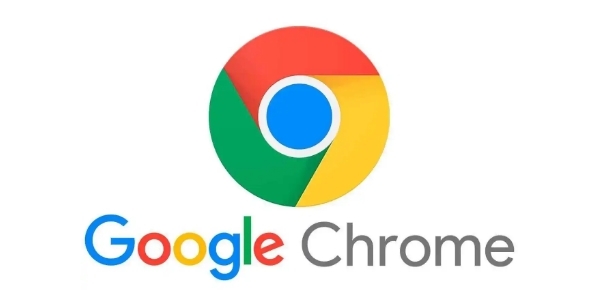 谷歌浏览器自动填表插件带来智能化填写体验,本文实用评价帮助用户选择合适插件。
谷歌浏览器自动填表插件带来智能化填写体验,本文实用评价帮助用户选择合适插件。
2025年Google Chrome浏览器下载加速技巧
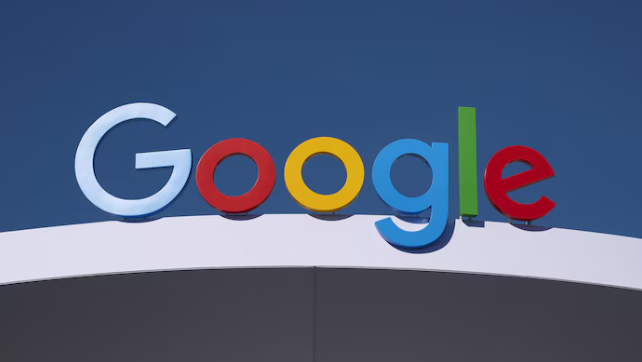 2025年Google Chrome通过多线程技术与缓存优化功能大幅提升下载速度,显著改善大文件传输效率。
2025年Google Chrome通过多线程技术与缓存优化功能大幅提升下载速度,显著改善大文件传输效率。
Chrome浏览器浏览记录清理2025年隐私保护新技巧
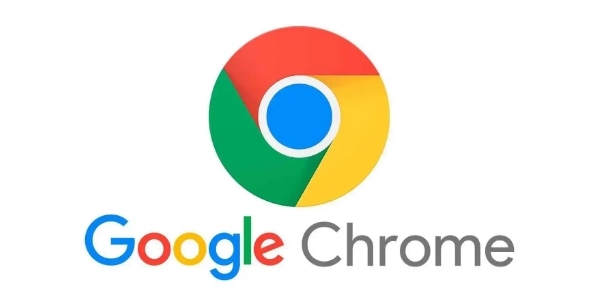 Chrome浏览器2025年浏览记录清理新技巧保障用户隐私安全。文章分享高效操作方法,帮助用户快速清理历史记录,提升数据保护水平。
Chrome浏览器2025年浏览记录清理新技巧保障用户隐私安全。文章分享高效操作方法,帮助用户快速清理历史记录,提升数据保护水平。
Google浏览器中的视频播放优化技巧
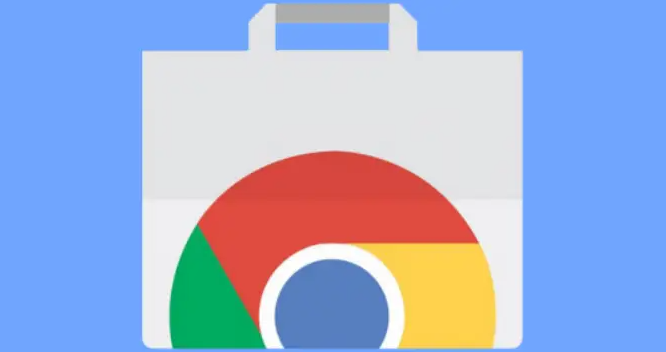 本文为用户提供Google浏览器的视频播放优化技巧,帮助提升视频观看质量,减少缓冲和卡顿现象,提升观看流畅度。
本文为用户提供Google浏览器的视频播放优化技巧,帮助提升视频观看质量,减少缓冲和卡顿现象,提升观看流畅度。
